
Агуулгын хүснэгт:
- Алхам 1: 3 тэнхлэгийн хөдөлгөөн
- Алхам 2: 3D дизайн
- Алхам 3: Үндсэн ба хавтасны дизайн
- Алхам 4: 3D дизайн: Stepper бүхий үндсэн хавтас
- Алхам 5: 3D дизайн: Servo угсралт- Servo-ийн суурь
- Алхам 6: 3D дизайн: хэлхээ
- Алхам 7: 3D дизайн: Хавтасны хавтан
- Алхам 8: 3D дизайн: Бүрэн механик угсралт
- Алхам 9: Хяналтын хэлхээ: Блок диаграм
- Алхам 10: Хэлхээний схем
- Алхам 11: Blynk APP -ийг тохируулах
- Алхам 12: Код
- Алхам 13: Хэлхээтэй 3D хэвлэмэл угсралт
- Алхам 14: Компьютер дээр холбох
- Алхам 15: Төхөөрөмжийн ажиллах жагсаал
- Зохиолч John Day [email protected].
- Public 2024-01-30 11:04.
- Хамгийн сүүлд өөрчлөгдсөн 2025-01-23 15:00.

Энэхүү зааварчилгааг Өмнөд Флоридагийн их сургуулийн Make курсын төслийн шаардлагыг биелүүлэх зорилгоор бүтээсэн болно (www.makecourse.com)
Ихэнхдээ бид оффисын компьютертэй гэрээсээ алсаас нэвтрэн ажилладаг. Асуудал нь компьютер хэзээ нэгэн цагт хөлдсөн бөгөөд шинээр эхлэх шаардлагатай болдог (компьютерийг дахин эхлүүлэх). Энэ тохиолдолд та оффис руу орж, өөрөө дахин эхлүүлэх хэрэгтэй болно (компьютерийн цахилгаан хэлхээг өөрчлөхгүйгээр электрон хэлбэрээр хийх нь хэцүү байдаг). Энэхүү төсөл нь TirggerX -ийг энэхүү үйл явдлаас үүдэлтэй юм. Удаан хугацааны турш би унтраалгыг асаах эсвэл компьютерийг алсаас дахин асаах гэх мэт физик үйлдэл хийх боломжтой WIFI -ийг идэвхжүүлсэн IOT төхөөрөмж хийх талаар бодож байсан. Одоогийн байдлаар зах зээл дээр байгаа бүх ухаалаг төхөөрөмжүүдийн хувьд энэ функц бага зэрэг дутагдаж байна. Тиймээс би өөрөө хийхээр шийдсэн. Одоо өөрийн болгохын тулд танд юу хэрэгтэй байгаа талаар ярилцъя.
1. NodeMCu Амазон
2. SG90 Servo Amazon
3. Амазон шугаман гулсагч бүхий Stepper.
4. 2 Stepper мотор жолооч Амазон
5. Амазоны бичил USB кабель
Төслийн зорилго-
X ба Y чиглэлд гулсах, Z чиглэлд товших үйлдэл бүхий физик унтраалга хийнэ үү.
Алхам 1: 3 тэнхлэгийн хөдөлгөөн
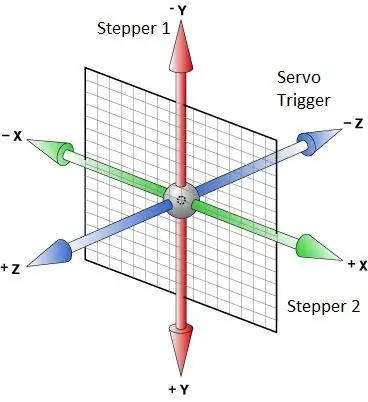
Шилжүүлэгчийн (триггер) шугаман (гулсах x ба y байрлал) ажиллагааны хувьд бидэнд хоёр шатлалт мотороор гүйцэтгэх хоёр тэнхлэгийн хөдөлгөөн хэрэгтэй болно. Z-чиглэлд серво жолоодох гол гох үйл явдал.
Алхам 2: 3D дизайн
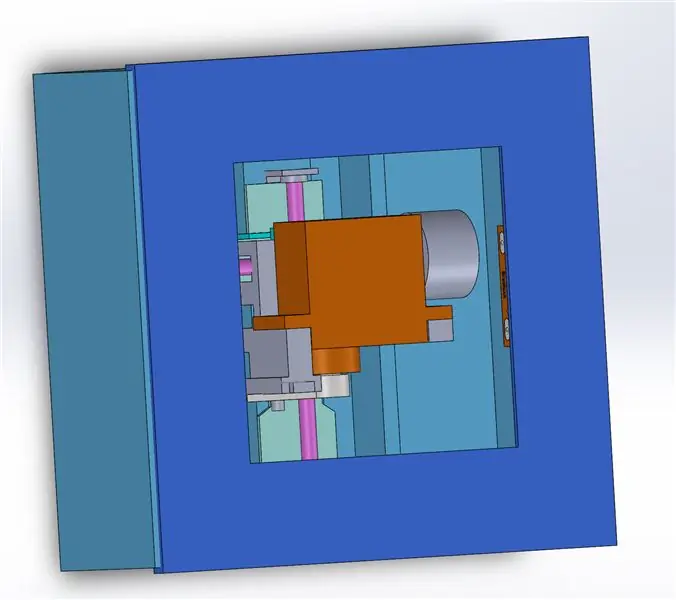
Алхам 3: Үндсэн ба хавтасны дизайн
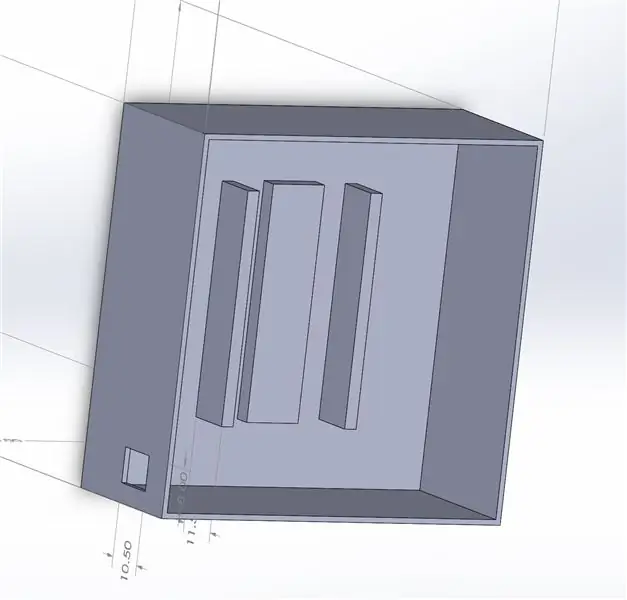
Нэгдүгээрт, stepper моторын таг, суурийг зохион бүтээжээ.
Алхам 4: 3D дизайн: Stepper бүхий үндсэн хавтас
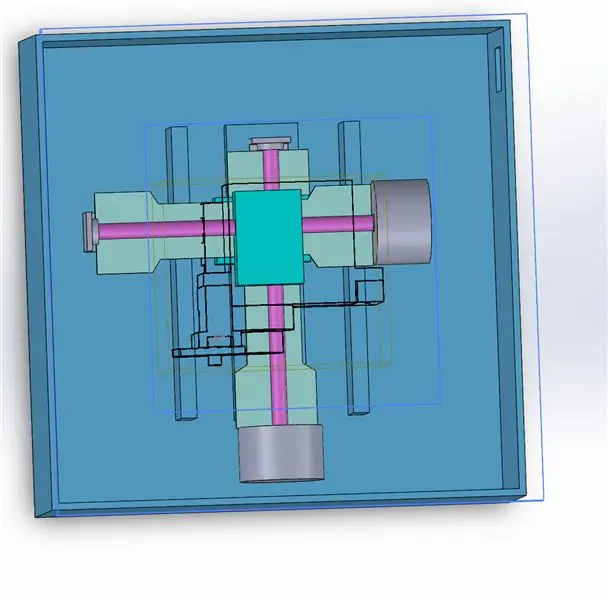
Stepper мотор нь симуляци хийх зориулалттай байв. Дээрх зургуудад stepper мотор суурилуулсан үндсэн тагийг харуулав
Алхам 5: 3D дизайн: Servo угсралт- Servo-ийн суурь
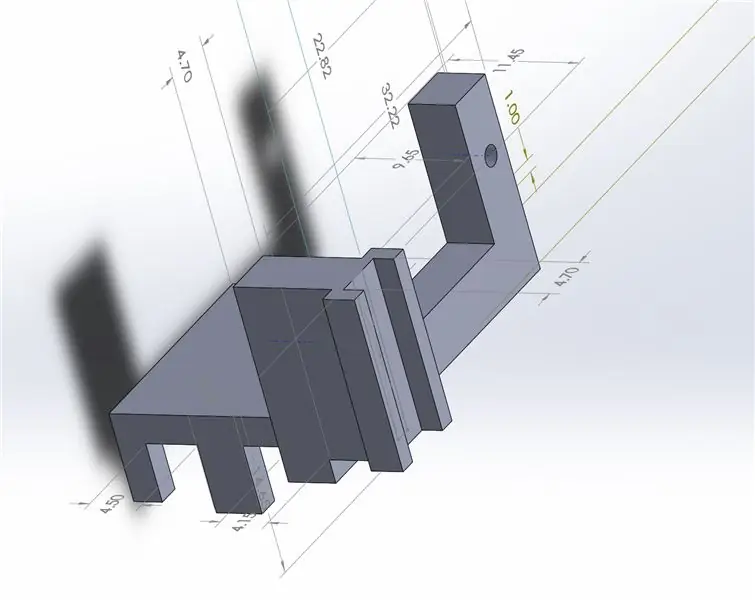

Stepper моторыг servo мотортой шугаман слайдыг холбохын тулд бэхэлгээний суурийг зохион бүтээсэн.
Алхам 6: 3D дизайн: хэлхээ


1. MCU зангилаа
2. Мотор жолооч
Загварчлал, загварт хоёуланг нь оруулсан болно.
Зээл: GrabCad.
Алхам 7: 3D дизайн: Хавтасны хавтан
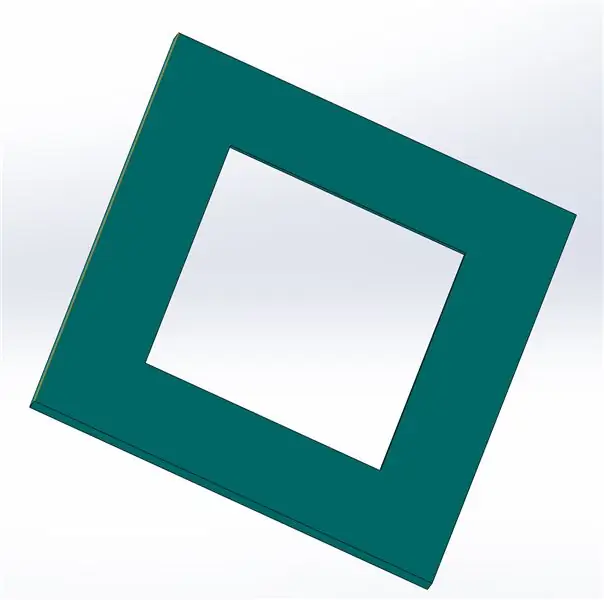
Компьютерт наалдуулах зориулалттай цавуу түрхэх хавтанг (мөн гоо зүйн шалтгаанаар) бүтээсэн бөгөөд угсрах ажлыг бүрэн гүйцэтгэсэн болно.
Алхам 8: 3D дизайн: Бүрэн механик угсралт
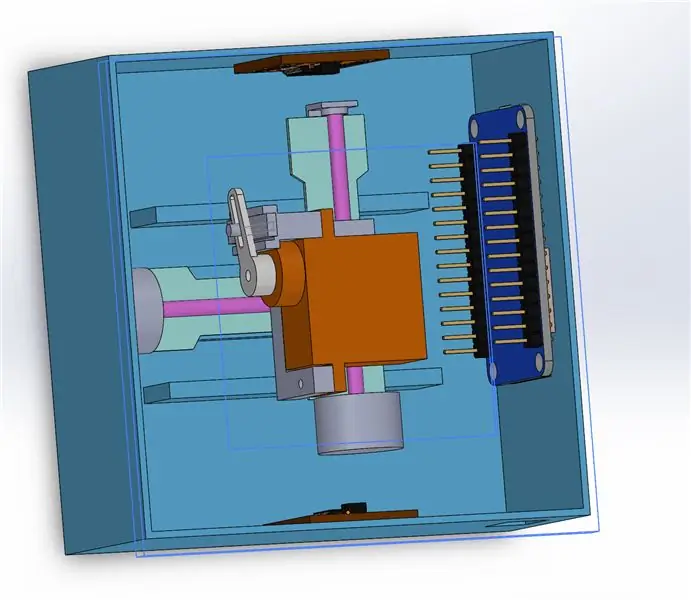
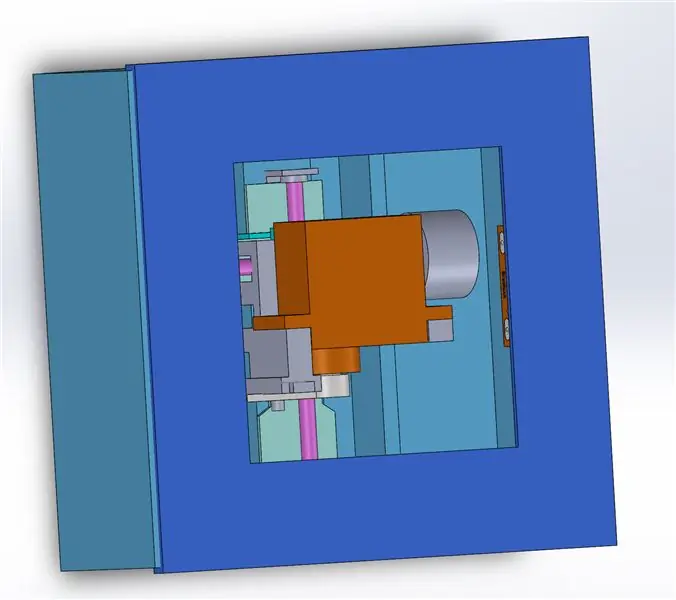
Алхам 9: Хяналтын хэлхээ: Блок диаграм
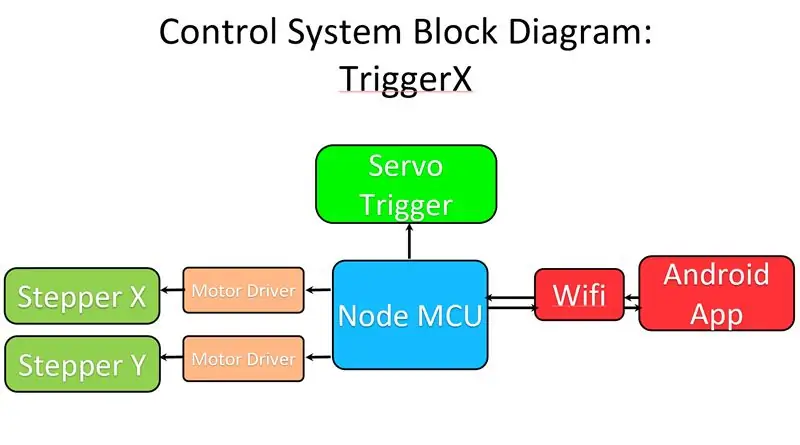
TriggerX төхөөрөмжийг Blynk -ийн бүтээсэн Android APP интерфэйсээр хянадаг.
Энэхүү аппликейшн нь төхөөрөмжид суулгасан MCU зангилаа (интернетээр) холбогдож, хоёр шатлалт драйвер модулийн TB6612 -ээр дамжуулж буй servo болон хоёр шатлалт моторыг удирдах болно.
Алхам 10: Хэлхээний схем
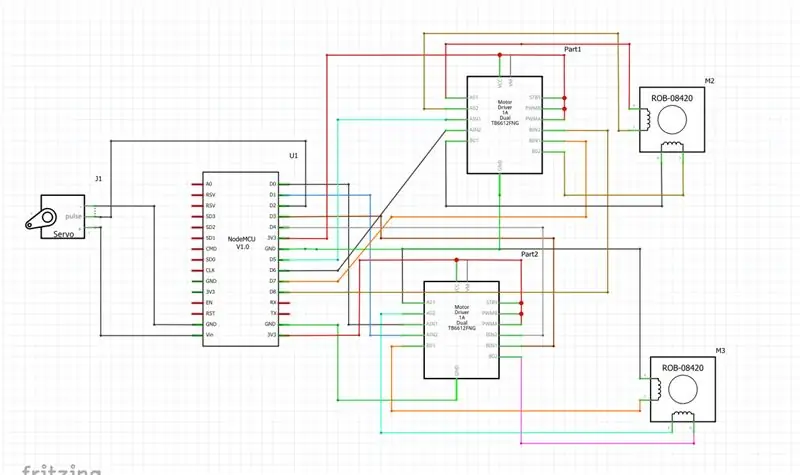
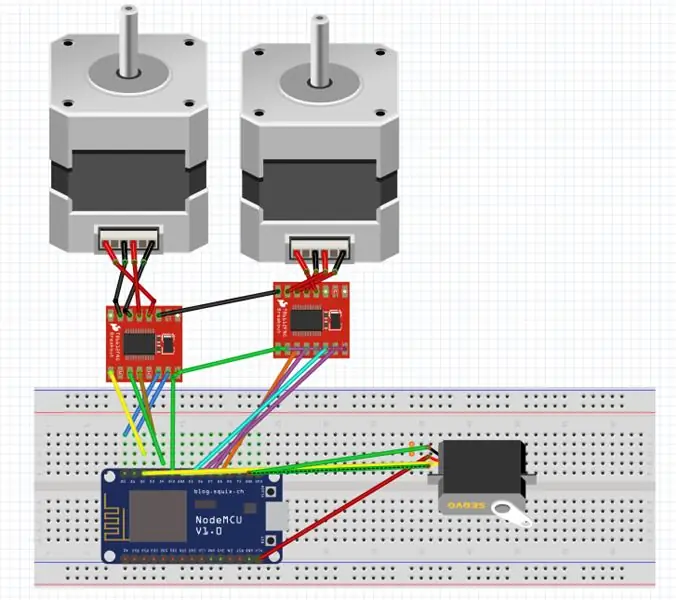
Хэлхээний схемийг зураг дээр үзүүлсэн шиг харуулав. NodeMcu нь stepper моторт stepper мотор жолоочоор дамжуулж, servo мотортой шууд холбогддог.
Алхам 11: Blynk APP -ийг тохируулах
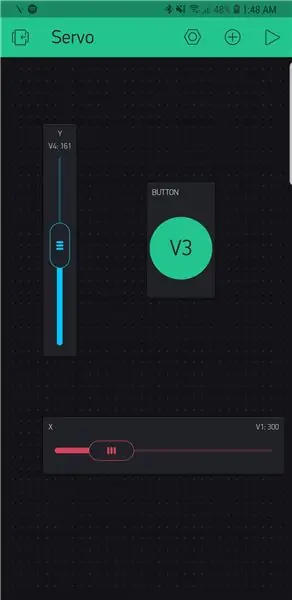
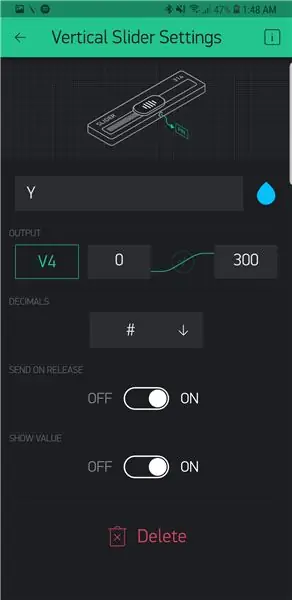
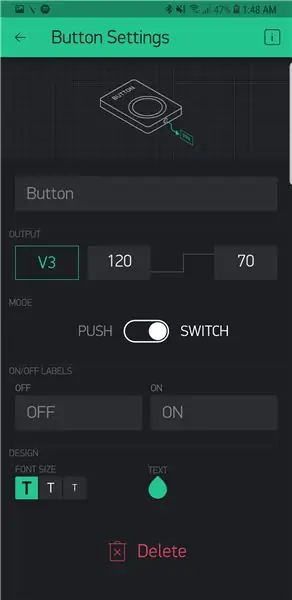
Blynk програмыг энд өгсөн линкээс татаж авах боломжтой.
Зураг дээр үзүүлсэн тохиргооны дагуу хоёр гулсагч ба нэг товчлуурыг оруулсан болно.
0 -ээс 300 хүртэлх алхам алхамуудын тоо, 120-70 нь servo өнцгийн хяналтын дохио юм.
Алхам 12: Код
Нэгдүгээрт, шинэ төслийг апп дээр үүсгэсэн бөгөөд Arduino IDE кодонд зөвшөөрлийн кодыг ашигласан.
Дүрмийг файлд тайлбарласан болно.
Алхам 13: Хэлхээтэй 3D хэвлэмэл угсралт

Алхам 14: Компьютер дээр холбох

Төхөөрөмжийг хоёр талт наалдамхай тууз ашиглан компьютер дээр суурилуулсан.
Алхам 15: Төхөөрөмжийн ажиллах жагсаал

Бүрэн баримт бичиг, төхөөрөмжийн ажиллах жагсаалтыг эндээс олж болно.
Зөвлөмж болгож буй:
Ухаалаг мотоциклийн HUD прототип (алхам алхмаар навигаци хийх гэх мэт): 9 алхам

Ухаалаг мотоциклийн HUD прототип (ээлжлэн навигаци хийх гэх мэт): Сайн байна уу! Энэхүү зааварчилгаа нь миний мотоциклийн дуулга дээр суурилуулах зориулалттай HUD (Heads-Up Display) платформыг хэрхэн бүтээж, бүтээсэн тухай түүх юм. Үүнийг " газрын зураг " уралдааны хүрээнд бичсэн болно. Харамсалтай нь би үүнийг бүрэн дуусгаж чадаагүй
Arduino машины урвуу зогсоолын дохиоллын систем - Алхам алхамаар: 4 алхам

Arduino машины урвуу зогсоолын дохиоллын систем | Алхам алхамаар: Энэ төсөлд би Arduino UNO болон HC-SR04 хэт авианы мэдрэгч ашиглан Arduino автомашины урвуу зогсоолын мэдрэгчийн энгийн хэлхээг зохион бүтээнэ. Энэхүү Arduino дээр суурилсан Автомашины Урвуу дохиоллын системийг бие даасан навигаци, роботын хүрээ болон бусад хүрээний зориулалтаар ашиглаж болно
Алхам алхамаар PC -ийн барилга: 9 алхам

Алхам алхамаар PC барилга: хангамж: хангамж: техник хангамж: MotherboardCPU & CPU хөргөгч PSU (Цахилгаан хангамжийн хэсэг) Хадгалалт (HDD/SSD) RAMGPU (шаардлагагүй) Кейс Хэрэгсэл: Халив ESD бугуйвч/матстермал оо
Arduino Uno ашиглан акустик левитаци Алхам алхам (8 алхам): 8 алхам

Arduino Uno-тай акустик Levitation Алхам алхамаар (8 алхам): хэт авианы дууны дамжуулагч L298N Dc эмэгтэй адаптерийн эрэгтэй тэжээлийн тэжээлийн хангамж Arduino UNOBreadboard Энэ нь хэрхэн ажилладаг вэ: Нэгдүгээрт, та кодыг Arduino Uno-д байршуулдаг (энэ нь дижитал төхөөрөмжөөр тоноглогдсон микроконтроллер юм. кодыг хөрвүүлэх аналог портууд (C ++)
DIY Arduino робот гар, Алхам алхам: 9 алхам

DIY Arduino робот гар, алхам алхмаар: Эдгээр заавар нь танд робот гарыг хэрхэн яаж хийхийг зааж өгөх болно
